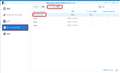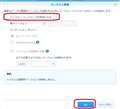DiskStation DS216j
�V���b�v���̔����i���f�ڂ���܂ł��҂��������� ���i���ڃO���t
DiskStation DS216jSynology
�ň����i(�ō�)�F�V���b�v���̔����i���f�ڂ���܂ł��҂��������� �������F2016�N 3��10��
���̃y�[�W�̃X���b�h�ꗗ�i�S178�X���b�h�j![]()
| ���e�E�^�C�g�� | �i�C�X�N�`�R�~�� | �ԐM�� | �ŏI���e���� |
|---|---|---|---|
| 23 | 33 | 2016�N10��17�� 22:13 | |
| 3 | 7 | 2016�N10��4�� 21:45 | |
| 1 | 3 | 2016�N10��3�� 00:25 | |
| 8 | 2 | 2016�N10��10�� 09:51 | |
| 1 | 2 | 2016�N10��1�� 16:38 | |
| 86 | 17 | 2019�N12��24�� 10:48 |
- �u����̍i���݁v�̖��ԐM�A�������͍ŐV1�N�A�����ς݂͑S���Ԃ̃N�`�R�~��\�����Ă��܂�
NAS(�l�b�g���[�NHDD) > Synology > DiskStation DS216j
����AHDD�����t���ANAS�̐ݒ���s���܂����B
NAS���N������ƁAPC����C���^�[�l�b�g�ւ̃A�N�Z�X���ł��Ȃ��Ȃ�܂��B
PC����NAS�ւ̓A�N�Z�X�ł��܂��B
NAS���~���Ă����������A���[�^�̍ċN���ŕ������܂��B
���[�^�́A�R�~���t�@��NEC���i�ł��B
���������ł��傤���H
![]() 3�_
3�_
����ɂ���
�������ݓ��e����̗\�z�ł����A
NAS��ݒu���Ă���̂悤�ł��̂ŁA
NAS��PC��IP�A�h���X������Ă���悤�ȋC�����܂��B
NAS��IP�A�h���X���Œ�ݒ�Ȃ��Ă��āA
��ʓI�ȃ��[�^��DHCP�Ŋ��蓖�Ă�IP(192.168.1.1�Ȃ�)�Ɣ���Ă���Ƃ������Ƃł��B
�����炭 PC��IP�A�h���X�͎����擾�ł��傤���� ��ԎႢIP�A�h���X���玩���Ŋ���U����̂ŁB
NAS��IP�A�h���X���m�F�ύX���Ă݂Ă͂������ł��傤�B
�����ԍ��F20270444�@�X�}�[�g�t�H���T�C�g����̏�������
![]() 2�_
2�_
NAS��IP�A�h���X�����[�^�[��IP�A�h���X�i192.168.0.1�j�Ɠ����ɂȂ��Ă���̂��낤�B
NAS�̊Ǘ���ʊJ����IP�A�h���X��192.168.0.101������ɕύX���čċN���B
�����ԍ��F20270571
![]() 2�_
2�_
�wNAS���N������ƁAPC����C���^�[�l�b�g�ւ̃A�N�Z�X���ł��Ȃ��Ȃ�܂��B
�@PC����NAS�ւ̓A�N�Z�X�ł��܂��B
�@NAS���~���Ă����������A���[�^�̍ċN���ŕ������܂��B�x
NAS���N��������Ԃ�PC����NAS�ȊO��LAN�ڑ��@��ɃA�N�Z�X�ł��邪�A�C���^�[�l�b�g�ɐڑ��ł��Ȃ��Ȃ̂ł��傤��?
�܂��APC�̃l�b�g���[�N�ݒ���iIP�A�h���X�ADNS�T�[�o�A�h���X�A�f�t�H���g�Q�[�g�E�F�C�Ȃǁj�́ADHCP�T�[�o����̎��������Őݒ肵�Ă���̂ł��傤��?
�w���[�^�́A�R�~���t�@��NEC���i�ł��B�x
�z�[���Q�[�g�E�F�C�iHGW�j�̌^���𓊍e���Ă��������B
�z�[���Q�[�g�E�F�C�@�\�ڍ׃K�C�h
https://www.commufa.jp/step/howto/beginner/hgw.html
�����ԍ��F20270575
![]() 1�_
1�_
LVEledevi����AHippo-crates����ALsLover����
���ԐM���肪�Ƃ��������܂��B
NAS��IP��DHCP�ɂȂ��Ă܂����B
�O�̂��ߎ蓮��IP��"100"�ɕύX���܂��������P���܂���ł����B
PC��DHCP�ł��B
NAS���N������ƁAPC�����łȂ��X�}�z������C���^�[�l�b�g�ɐڑ��ł��Ȃ��Ȃ�܂��B
���[�^�⑼��NAS�ւ̓A�N�Z�X�ł���̂ŁA���[�J��LAN�͖�肠��܂���B
���[�^�̋@��́A�uAterm WH822N�v�ł��B
��낵�����肢���܂��B
�����ԍ��F20272108
![]() 1�_
1�_
�wNAS���N������ƁAPC�����łȂ��X�}�z������C���^�[�l�b�g�ɐڑ��ł��Ȃ��Ȃ�܂��B
�@���[�^�⑼��NAS�ւ̓A�N�Z�X�ł���̂ŁA���[�J��LAN�͖�肠��܂���B�x
NAS���N������O��ŁAPC��DNS�T�[�o�A�h���X����уf�t�H���g�Q�[�g�E�F�C�A�h���X���m�F���ẮA�@���ł��傤��?
Windows PC�̏ꍇ�A�R�}���h�v�����v�g���J���āA�ȉ��̃R�}���h�����s���Ă��������B
> ipconfig /all<enter>
��ipconfig��/all�̊Ԃ�1�ȏ�̃X�y�[�X����͂��Ă��������B
�����ԍ��F20272226
![]() 1�_
1�_
LsLover����
���ԐM���肪�Ƃ��������܂��B
NAS�N���̑O���ipconfig�̌��ʂ��r���Ă݂܂������A�����ł����B
��x�ANAS��OS�����Ȃ����Ă݂悤�Ǝv���܂��B
�����ԍ��F20274892
![]() 0�_
0�_
NAS�ɈႤHDD���Z�b�g���āAOS�����A�ݒ���s���܂������A���P���܂���ł����E�E�E�B
�����ԍ��F20275016
![]() 0�_
0�_
��dani����
���ꂱ�ꎎ�����ɁA�܂��͕s����Č�����Œ���̋@���ڑ����A���̋@��̏��ƃl�b�g���[�N�̍\�����L�ڂ���Ă͂������ł��傤���B
�X�}�z������ڑ��ł��Ȃ��Ȃ�Ƃ̂��Ƃł����A�X�}�z�̂��Ƃ͒u���Ă����܂��傤�B
NAS��OS���꒼�������͕K�v����܂���B
����ɂ��邻�̋@��̒��ŁADHCP�T�[�o�͂ǂ�ł��傤���H
�����[�^�̋@��́A�uAterm WH822N�v�ł��B
�u���[�^�v�ƌ����Ă���̂́A���Ԃ[�e�B���O�@�\�𓋍ڂ����z�[���Q�[�g�E�F�C���Ǝv���܂��B�v�����݂Ō�������O������ƁA����������Ȃ�܂��B
�����ԍ��F20275113
![]() 0�_
0�_
�wNAS�N���̑O���ipconfig�̌��ʂ��r���Ă݂܂������A�����ł����B�x
NAS�N���̑O��ŁA��̓I�ɂǂ̂悤��IP�A�h���X���APC����уf�t�H���g�Q�[�g�E�F�C�ADNS�T�[�o�A�h���X�ɐݒ肳��Ă���̂ł��傤��?
�����ԍ��F20275411
![]() 0�_
0�_
��dani����
>NAS���N������ƁAPC�����łȂ��X�}�z������C���^�[�l�b�g�ɐڑ��ł��Ȃ��Ȃ�܂��B
���{�I�Ƀl�b�g���[�N�̐ڑ��~�X(LAN�P�[�u����HUB�s�ǂ��܂�)�̂悤�Ȃ������Ă��܂����B(���[�v���Ă���悤��...)
����̃z�[���l�b�g���[�N�̐ڑ��̋L�ڂ�
NAS���Ȃ���LAN�P�[�u���̌�����HUB�̃|�[�g�ύX�����������������Ǝv���܂��B
(�t����LAN�P�[�u���͕s�Ǖi���悭����܂��̂�)
�����ԍ��F20276152�@�X�}�[�g�t�H���T�C�g����̏�������
![]() 1�_
1�_
���������ł��B
���[�^�[��wan����Ԃ��m�F���܂���IP�A�Q�[�g�E�G�C�͓���܂����A�v���C�}��DNS�A�Z�J���_��DNA�A�h���C�������ɂȂ��Ă��܂��܂��B
�܂��ALAN����IP�A�h���X�̊����̈ꗗ�̒��ɂ�NAS��IP�A�h���X���\������܂���B
�������ANAS�ւ�PING������Ɩ��͖�����ł��B
�����ԍ��F20276613�@�X�}�[�g�t�H���T�C�g����̏�������
![]() 0�_
0�_
���������悤�ȏǏ�ł��BWG1800HP����p�\�R����TV�Ȃǂ�L���ڑ��A�X�}�z�Ȃǂ��ڑ����Ă��܂��BDS216j���͂����Ă���l�b�g�ɂȂ���܂����ADS216j��L���ڑ�����ƂȂ���Ȃ��Ȃ�܂��BWG1800HP�̐ݒ��ʂŕω�������̂́ADS216j���͂����l�b�g�ɂȂ����Ԃ��ƁA�v���C�}��DNS�A�Z�J���_��DNS�A�h���C�����̗��ɕ\��������Ă��܂����ADS216j��ڑ����l�b�g�ɂȂ���Ȃ���Ԃ��ƁA�����3�̗��͋ɂȂ�܂��BDS216j���Ȃ��Ă��炭�̓l�b�g���ł����̂ɁA2�T�Ԃ��炢�O���炨�������ł��B
�����ԍ��F20276614
![]() 0�_
0�_
��Ethan Green Hawke����
����ɂ���
���₪����܂��B
2�T�ԑO���炢����Ƃ���܂����A�ȑO�͖�肪���������̂ł��傤���H
�����ԍ��F20276648�@�X�}�[�g�t�H���T�C�g����̏�������
![]() 0�_
0�_
��Ethan Green Hawke����
�wWG1800HP�̐ݒ��ʂŕω�������̂́ADS216j���͂����l�b�g�ɂȂ����Ԃ��ƁA�v���C�}��DNS�A�Z�J���_��DNS�A�h���C�����̗��ɕ\��������Ă��܂����ADS216j��ڑ����l�b�g�ɂȂ���Ȃ���Ԃ��ƁA�����3�̗��͋ɂȂ�܂��B�x
DS216j���͂����l�b�g�ɂȂ����Ԃ�WG1800HP�́mUPnP�ݒ�n�ŁA�uUPnP�@�\�v���w�u�@�v�g�p����x�ɐݒ肵�ADS216j��LAN�ɐڑ����A�N������Ɣ@���ł��傤��?
�ڍאݒ�|���̑��̐ݒ�
�mUPnP�ݒ�n
UPnP�i���j�o�[�T���E�v���O�A���h�v���C�j�@�\�Ɋւ���ݒ���s���܂��B
UPnP�@�\�i�����l�F�g�p����j
http://www.aterm.jp/function/wg1800hp/guide/web/main/8w_m7.html
�����ԍ��F20276710
![]() 1�_
1�_
��dani����
DS216j�N���O��ŁAWH822N�̗D��/���DNS�T�[�o�A�f�t�H���g�Q�[�g�E�F�C��IP�A�h���X�͐���ɐݒ肳��Ă��܂���?
�����ԍ��F20276850
![]() 0�_
0�_
�݂Ȃ���A���ԐM���肪�Ƃ��������܂����B
�܂��A���l�̏Ǐ�̕�������Ƃ������ƂŁA�����ق��Ƃ��܂����E�E�E�B
���낢��Ǝ����Ă݂āA���L�Ή��ŁANAS�N������C���^�[�l�b�g�ɃA�N�Z�X�ł���悤�ɂȂ�܂����B
�ENAS�́uIPv6�@�\�v���ɂ���B
�܂��́A
�E�z�[���Q�[�g�E�F�C�́uIPv6�@�\�v���ɂ���B
�����A���̑Ή��ŏǏ��P���ꂽ�Ƃ��������ł��A���͉������Ă��܂���B�������킩��܂���B
PC�́uIPv4�@�\�v,�uIPV6�@�\�v�����ɗL���ɂȂ��Ă��Ė��Ȃ����p�ł��Ă���̂ɁANAS�̓_���Ȃ̂ł��傤���B
��낵�����肢���܂��B
�����ԍ��F20278195
![]() 2�_
2�_
��dani����
������������J�l�ł��B
IPV6�@�\���I�t�ɂ��Ă��͕ς��܂���ł����B
���[�^�[�ɐڑ�������̂�NAS�����ɂ�����ڑ��o���鎞�Ԃ������Ȃ�܂����B
���̎v���Ƃ���́AIP���̔Ԃ���肭�s���ĂȂ��l�Ɋ����܂��B
����������ƔY��ł݂܂����A�ԕi���o���邤���ɕԂ��Ă��܂����Ǝv���Ă��܂��B
�����ԍ��F20278925�@�X�}�[�g�t�H���T�C�g����̏�������
![]() 0�_
0�_
���������悤�ȏǏ�ł��B
commufa�����^����A t e r m�@W H 8 6 2 A ��DS216j��ڑ����āADS216�̃}�j���A���ʂ�ɃC���X�g�[������
PhotoStation�𗘗p���Ă��܂������A2016/9/23���ȍ~�˔@���p�ł��Ȃ��Ȃ�܂����B
���̕��Ə͂��Ȃ��ŁADS216j���͂����Ă����PC�A�X�}�z�̓l�b�g�ɂȂ���܂����A
DS216j��L���ڑ�����ƂȂ���Ȃ��Ȃ�܂��B
���̏ꍇ�͎ʐ^�o�b�N�A�b�v����ŁA���܂ɊO���猩�邭�炢�Ȃ̂ŕ��u���Ă��܂�����...
2016/9/23���͂��傤��commufa�̃����e�i���X���ł���
DS216j�̗L���ڑ�����ƂȂ���Ȃ��̂ŁADS216j�̂������Ǝv���Ă���̂ł����A
������commufa�݂̂Ȃ���Ȃ��ƁA�������v���܂��B
DS216j�������̂��Acommufa�������̂��l�b�g���[�N���������̈ӌ��������Ƃ���ł��B
���Ȃ݂Ɏ������̌��R�~���Q�l��DS216j��IPv6����āAIPv4�Œ�IP�^�p���܂������A
�{��10/9���̊O�o�悩��AM��quickconnect���p�\�ł������APM�ɔ`������Ȃ���Ȃ��Ȃ�܂����B
�A���Ă����烍�[�J��LAN�͐����Ă���̂ł���...�l�b�g�͂Ȃ���Ȃ��Ƃ��������ʂ�ł��B
9/23���܂łɎg�����̂ɂȂ��Ȃ̂������ς�ł��B
�����ԍ��F20281392
![]() 0�_
0�_
��dani����
��Ethan Green Hawke����
���S���b�L�[����
��cuka3����
DS216j��DSM�̃o�[�W�����́A����K�p����Ă��܂���?
Version: 6.0.2-8451-2(2016/10/06)
Version: 6.0.2-8451-1(2016/09/02)
Version: 6.0.2-8451(2016/08/18)
https://www.synology.com/ja-jp/releaseNote/DS216
�����ԍ��F20282464
![]() 0�_
0�_
��LsLover����
����ɂ��́B
���͍ŐV�ł��g���Ă��܂��B
����ƁA����T�|�[�g�Z���^�[�ɖ₢���킹�������Ԏ������܂����B
DNS�T�[�o�̒l��8.8.8.8.��8.8.8.4��(Google's public Server)�֕ύX�B
IPv6���g��Ȃ��ݒ�ɂ���B
IPv4�̃W�����{�t���[�̃`�F�b�N���O���B
�Ɖp��ŕԐM������܂����B
���͍���̂����ɏ��i��ԕi���Ă��܂��m���߂邱�Ƃ��o���܂���B
�݂Ȃ���A���͂����Ńh���b�v�A�E�g�������܂��������Ă݂Ă��������B
��낵�����肢���܂��B
�����ԍ��F20282560�@�X�}�[�g�t�H���T�C�g����̏�������
![]() 2�_
2�_
NAS(�l�b�g���[�NHDD) > Synology > DiskStation DS216j
�z�[���l�b�g���[�N���\�z���邽�߂�DS216j���w���E�\�z���܂����B
���[�J�[�}�j���A�������FAQ�����Ȃ����{�I�ɂ͐ݒ�͖����������܂����B
�ȉ��ɂ��Ă���肪�������Ƃ��m�F�ł��Ă��܂��B
�ERAID�ݒ�
�ELAN���e��[������DS216j�ւ̃A�N�Z�X
�EiPhone�A�v���iDS File�EDS Photo�j����DS216j���R���e���c�ւ̃A�N�Z�X�E�{��
�����A�C���^�[�l�b�g�o�R��QuickConnect�ł̐ڑ����ǂ����Ă��ł��܂���B
QuickConnect�A�J�E���g���L���ɂȂ��Ă��鎖�͊m�F�ς݂ŁA���O�C���y�[�W�܂ł͖�薳���\�������̂ł����A�ݒ肳��Ă���QuickConnectID�EPass�Ń��O�C�������݂悤�Ƃ��Ă��u�����ȃA�J�E���g�܂��̓p�X���[�h�ł��B�v�ƕ\������Ă��܂��܂��B
�������̊�
�@�EDSM 6.0.2
�@�E�Ǘ�PC�@Win7 SP1 64bit
�@�E���[�^�@NEC/Aterm WG2200HP�i�L���ڑ��j
�@�EIP�ݒ�@�Œ�IP�i���[�^�ݒ�͒[���Œ�IP���ȊO�̓f�t�H���g�ݒ�j
�����⎖��
�@�E�}�j���A���ʂ�ݒ肵���ꍇ�ł�QuickConnect�ڑ��݂̂��s�̏ꍇ�̑Ώ��@�E�蕪�����@�B
�@�EQuickConnect ID�̃p�X���[�h�Đݒ�
�܂��Ahttp://quickconnect.to/QuickConnectID�@��LAN������ڑ������݂��Ƃ���DS216j�̃��[�J��IP�A�h���X�Ƀ��_�C���N�g����܂��B
�����̊����ɕs��������܂����炲�w�E�������B
���⎖����2�_�ڂ́A�p�X���[�h�Ɍ��͂Ȃ��Ǝv���Ă���̂ł����O�̂��ߍĐݒ肵�悤�Ǝv�����Ƃ���ǂ��ōĐݒ肷���������������܂���ł����B
QuickConnect�Ɋւ���ڑ��s�̎��₪�w�ǂȂ��̂ŋ��炭�����ɒ������I�Ȍ����Ƃ�������̂ł͂Ȃ����Ǝv���Ă���̂ł����A�ǂ����Ă�����������邱�Ƃ��o���܂���B
�F�l�̂��m�b������ł��܂��ƍK���ł��B
![]() 1�_
1�_
WG2200HP�ȊO�Ƀ��[�^�[�Ƃ��ċ@�\���Ă���@�킪�Ȃ����m�F�B
������Ȃ���Ή����Ж��ƃ����^���ݒu����Ă���@�킷�ׂĂ̌^�ԂL�B
�����ԍ��F20260725
![]() 1�_
1�_
���ԐM���肪�Ƃ��������܂��B
���p����@�F�@Docomo���@�}���V�����^�C�vB�i���d�b�����j
�v���o�C�_�F�@So-Net
���ڑ��\����
�y���f���z------�yWG2200HP�z------�yDS216���z
�@�@�@�@�@�@�@UTP�@�@�@�@�@�@�@�@�@�@UTP
���f���̋@��^�Ԃ͂��݂܂���A�ƂɋA���Ă��炷���Ɋm�F�������܂��B
DS216j�̏�ʂɂ�WG2200HP�ƃ��f����������܂���̂ő��Ƀ��[�^�@�\��L����d�g�݂͉�݂��Ă��܂���B
QuickConnect �̃y�[�W�ɃA�N�Z�X�����NAS�z�X�g�����\������Ă���̂ŁA�ʐM�t���[�͖�薳���̂ł͎v���̂ł��B
�P���Ƀp�X���[�h�~�X�ł��傤���B�B
�����ԍ��F20260748
![]() 0�_
0�_
MyDS �Z���^�[�Őݒ���m�F�ł��܂���?
DDSN��L���ɂ���ƁAQuickConnect ID ��DDNS �z�X�g���Ȃ���̂��o�^����A���p�\�ɂȂ�B����ŊO���̃l�b�g���[�N����̎����DiscStation�ւ̐ڑ��ɕK�v�Ȏ�莟���� Synology ���i�܂��͂��̑��̃T�[�r�X���j�s���Ă����BDDNS �� �o�^�^���p�� MyDS �Z���^�[�Ƃ����A�J�E���g�Ǘ��� URL�Ŋm�F�ł���悤�ɂȂ�B
http://mubz.jp/2014/05/06/22738/#.V_HSwOSa2xE
�����ԍ��F20261018
![]()
![]() 0�_
0�_
�I�O�ꂩ������܂��E�E�E
Cloud Station Drive��Windows�A�v���ŏ����ݒ莞�Ƀ��O�C���ł����A����[��@���L�ڂ���Ă���u�����ȃA�J�E���g�܂��̓p�X���[�h�ł��B�v���\������ĔY��ł��܂����B
���ꂱ�ꎎ�s���낵���̂ł����A���[�U�[���ƃp�X���[�h��QuickConnect�ݒ莞�ɓo�^�������e�ł͂Ȃ��A�ŏ���DS216j���Z�b�g�A�b�v�����Ƃ��ɃT�[�o�[���Ȃǂ����߂��ʂŐݒ肵�����[�U�[���ƃp�X���[�h����͂����Ƃ���A����Ȃ胍�O�C���ł���悤�ɂȂ�܂����B
�����܂��������łȂ��悤�ł�����A����Ă݂�Ƃ�����������܂���B
�����ԍ��F20261733
![]() 0�_
0�_
> Hippo-crates����
���f���̌^�Ԃ�NTT��GE-ONU�iTA06005-B704�j�ł����B
> LsLover����
DDSN�͗L���ɂ��Ă���ASynology Account��ʂɂĂ�DDNS Hostname��IP�A�h���X�͊m�F�ł��Ă��܂��B
> ��������т�
����̍�Ƃɂ������āuDS216j�v�uSynology�v�uQuickConnect�v�uDDNS�v��4�̃A�J�E���g���쐬���Ă��܂��̂ŁA����LsLover����̂悤��QuickConnect�ȊO�̃A�J�E���g�����g���Ă݂��̂ł����A��͂肾�߂ł����B
�����ԍ��F20262988
![]() 0�_
0�_
�wDSN�͗L���ɂ��Ă���ASynology Account��ʂɂĂ�DDNS Hostname��IP�A�h���X�͊m�F�ł��Ă��܂��B�x
�ȉ��̓��e�������ẮA�@���ł��傤��?
Quick Connect���q����܂���B
http://www.ask-corp.jp/faq/index.php?action=artikel&cat=125&id=307&artlang=ja
�����ԍ��F20263662
![]()
![]() 1�_
1�_
�݂Ȃ���
QuickConnect�@�E�@DDSN�@�̍Đݒ���ŏ������蒼���ANAS���ċN���������Ƃ��떳���ڑ����ł��܂����B
���ǂ̂Ƃ��뉽�������������̂��킩��܂��A�Ƃ肠�����O����������p�ł���悤�ɂȂ��Ăق��Ƃ������܂����B
���X�A�h�o�C�X�������ɂ��肪�Ƃ��������܂����B
���ꂩ��NAS���C�t���y����ł��������Ǝv���܂��I
�����ԍ��F20265586
![]() 0�_
0�_
NAS(�l�b�g���[�NHDD) > Synology > DiskStation DS216j
�ݒ�~�X�ŕςɂȂ������߁A���ׂĂ����Z�b�g����DSM�̍ăC���X�g�[�����������܂����B
��������A�ȑO�ݒ肵�Ă���photo��web�ł͂Ȃ��A�Ǝ��ɍ�������L�t�H���_�ɃA�N�Z�X�ł��Ȃ��Ȃ�܂����B
�R���g���[���p�l���̋��L�t�H���_����͌�����̂ł����AFile station���猩�����A���̃t�@�C���ɃA�N�Z�X���o���܂���B
windows�̃l�b�g���[�N�h���C�u�̊��蓖�Ă���̓t�H���_�͌����܂����A�A�N�Z�X���悤�Ƃ����
�p�X���[�h���Ⴂ�܂��Əo�Ă��܂��܂��B
File Station����A�N�Z�X�o����悤�ɂ���ɂ͂ǂ������炢���ł��傤���H
��낵�����肢���܂��B
![]() 1�_
1�_
https://global.download.synology.com/download/Document/UserGuide/DSM/6.0/Syno_UsersGuide_NAServer_jpn.pdf
P.25�@Synology NAS�̍ăC���X�g�[��
https://global.download.synology.com/download/Document/HIG/DiskStation/16-year/DS216j/Syno_QIG_DS216j_jpn.pdf
P.9�@Web Assistant���g���� DSM���C���X�g�[������
��NAS���̃}�j���A���͗p��ꂵ�Ȃ����A�厖�ȂƂ��낪�����ۂ蔲���Ă��邱�Ƃ����������ǂ��ɂ����B
�����ԍ��F20258515
![]()
![]() 0�_
0�_
��Hippo-crates����
�Ԏ����肪�Ƃ��������܂�
DSM�̍ăC���X�g�[���͍s���Ă���܂��B
���Z�b�g����O�ɍ���Ă����t�H���_���A�ăC���X�g�[�����
�R���g���[���p�l���̋��L�t�H���_����́A������̂�
File Station����͌������ɍ����Ă��܂��B
�����ԍ��F20258623
![]() 0�_
0�_
�������܂���
�P�ɐV�������[�U�[����̓A�N�Z�X�����O����Ă��������ł���
�����������܂���
�����ԍ��F20259969�@�X�}�[�g�t�H���T�C�g����̏�������
![]() 0�_
0�_
NAS(�l�b�g���[�NHDD) > Synology > DiskStation DS216j
DSphoto �ɉ摜�f�[�^���ړ����Ă�����d�������ʐ^����������łĂ��܂����B����I���폜�����Ă��܂����c��̗ʂŒ���܂���B�����ǂ����@������܂����炲�������������܂�����Ǝv���܂��B
�d�������ʐ^�͂ǂ���玄�����x�ƂȂ��摜�o�b�N�A�b�v���������炾�Ǝv���܂��B
�����ԍ��F20257232�@�X�}�[�g�t�H���T�C�g����̏�������
![]() 3�_
3�_
OS���s���Ȃ̂œ��삷�邩����܂��A
SimPix ���g�����肪�悢�ł��B
�����ԍ��F20257357
![]()
![]() 3�_
3�_
�����A�x��\����܂���ł����B
���Ƃ��o���܂���❗(^^;
���肪�Ƃ��������܂���❗
�����ԍ��F20282448�@�X�}�[�g�t�H���T�C�g����̏�������
![]() 2�_
2�_
NAS(�l�b�g���[�NHDD) > Synology > DiskStation DS216j
���}�����₳���Ă��������܂��B
�{�@��DLNA�T�[�o�[�ɂ���ۂɁA����t�@�C�������Ă����t�H���_�́A�Ȃ�Ƃ����t�H���_���łǂ��̃f�B���N�g���ɂ����Ă��������̂ł��傤���H
���f�B�A�T�[�o�[���C���X�g�[�������ۂɁA�����Ńt�H���_���쐬���ꂽ�C�����܂����A�\����ς��Ă��܂������߂킩��Ȃ��Ȃ�܂����B
���݁A���[�g������Movie�Ƃ����t�H���_���쐬���A���̂Ȃ��ɓ���t�@�C�������Ă��܂����A�ǂ�DLNA�N���C�A���g����ł������Ȃ��ɂȂ��Ă��܂��B(DLNA�ڑ����̂͂ł��܂��B)
![]() 1�_
1�_
�w���f�B�A�T�[�o�[���C���X�g�[�������ۂɁA�����Ńt�H���_���쐬���ꂽ�C�����܂����A�\����ς��Ă��܂������߂킩��Ȃ��Ȃ�܂����B�x
�}�j���A�����m�F����Ă��Ȃ��̂ł��傤��?
�uDSM 6.0 ���[�U�[�K�C�h(���{��j�v�ɂ��A�ȉ��̂悤�ɋL�ڂ���Ă��܂��B
DSM 6.0 ���[�U�[�K�C�h(���{��j
Synology NAS ���[�U�[�K�C�h
�V�X�e���쐬�̑g�ݍ��ݎ����L�t�H���_(P53)
�V�X�e�������̋��L�t�H���_�́A�t�H���_�ɕK�v�ȃT�[�r�X�܂��̓A�v���P�[�V�������L���ɂȂ�ƍ쐬�����
���B
����
video �t�H���_�ɂ́ADLNA/UPnP DMA �o�R�ŕ\������r�f�I���i�[����܂��B����́A���f�B�A �T�[�o�[��L���ɂ���Ǝ�����������܂��B
https://www.synology.com/ja-jp/support/download/DS216j
�����ԍ��F20254942
![]()
![]() 0�_
0�_
��LsLover����
�܂��}�j���A�������Ă݂�ׂ��ł����ˁB���肪�Ƃ��������܂����B
�����ԍ��F20254988
![]() 0�_
0�_
NAS(�l�b�g���[�NHDD) > Synology > DiskStation DS216j
DSM�K�W�F�b�g�y�уX�g���[�W�}�l�[�W���ɕ\������Ă���g�p���̗e�ʂƎ��ۂɎg�p���Ă���e�ʂ̍����{�ȏ゠��܂��B�����������̂ł����H
HDD�͐V�i��3TB WD Red WD30EFRX�����g�ݍ��݂܂����B
�p�r�͎��p�ł�����ɐE��PC�Ƃ�Cloud Station�ŗe�ʂ��g���Ă��܂��B
�{�͎̂���ɂ���A�g�p�҂͎���l�ł��̂Ń��[�U�[�A�J�E���g�������̃A�J�E���g�̑���admin[����]��guest[����]�����ł��B
NAS���ɏ����ɂ�����
home
homes
music
photo
video
�̑���PC���L�t�H���_�����A���̒���Cloud Station�p�̃t�H���_�ŊO���Ƌ��L�����Ă��܂��B
���߂�PC����A�b�v���[�h���n�߂����납��C�ɂ͂Ȃ��Ă����̂ł������ݎ��ۂɎg�p���Ă���e�ʁiFile station�Ō�����t�H���_���ׂĂ𑫂������́j����200G�ɑ���DSM�ɕ\�������g�p�ʂ͖�515G�ɂȂ��Ă��܂��܂����B�i�e��2.18TB�j
���[�U�[��[�A�J�E���g��]�̕ҏW�����蓖�Ă��猩����g�p�e�ʂ͎��ێg���Ă���e�ʂƓ�����200G�ł��B���̖����ɂȂ��Ă���A�J�E���g�ł̎g�p�e�ʂ͂ق�0�ƂȂ��Ă��܂��B
�g�p���̗e�ʂ̓���́APC���狤�L������Ă���e��195G�iFile station�Ŋm�F�ł���e�ʂƓ����j�ł��̑���Photo��Video�ł��B�c���300G�͂ǂ��Ŏg�p����Ă���̂ł��傤���H
�܂��A����������@�͂���܂��H
![]() 4�_
4�_
�����f�̓�����
�����܂������������ۂ��������Ă���A�l�b�g��̏��ׂĂ������o�ė����B
�T�|�[�g�ɖ₢���킹�Ă܂����A�����ԐM�͂���܂���B
�i�W������A������ɓ��e�����Ē����܂��B
�����ԍ��F20180968
![]() 1�_
1�_
�������܂����B
cloud station�ɂ̓f�[�^�̃o�[�W�����Ǘ��@�\������A
�t���R�s�[�����̂悤�ŁA���ׁ̈A�{�̗e�ʂ��g�p���Ă����悤�ł��B
�Ή����@
�@DSM�̃��C�����j���[���J��
�Acloud station server���J��
�B�o�[�W����������cloud station�̒��g���폜
�C�ݒ�́u�L���v�ɂȂ��Ă���̂�I��
�D�u�o�[�W�����Ǘ��v���N���b�N���o�n�o���J��
�E�u�o�[�W�����R���g���[����L���ɂ���v�`�F�b�N�{�b�N�X��OFF�ɂ���
���炭�҂ƁA�g�p�e�ʂ������ȉ��ɂȂ��Ă���͂��ł��B
�����ԍ��F20184702
![]()
![]() 10�_
10�_
�o�[�W�����������×���t���Ă���t�H���_�܂��̓t�@�C�������S�폜���Ă����Ă݂܂��B
������Ɛ��ƃt�H���_������ɕ�����Ă܂��������Ă��܂�������Ƃ��g�p�e�ʂ������Ă���悤�ł��I
��̓o�[�W�����R���g���[�����ɂ��ėl�q�����Ă݂܂��B
���肪�Ƃ��������܂����I�I
�����ԍ��F20185693
![]() 3�_
3�_
���̌��ō����Ă���҂ł��B
���l�̏Ǐo�Ă��āACloud station server�Ńo�[�W�����R���g���[���@�\���I�t�ɂ��A�]�v�ȃt�@�C���͊��S�폜�ɂ�����A��������Cloud station server���A���C���X�g�[�����Ă݂��肵���̂ł����A�e�ʂ��Q�{�H���Ǐ��P����Ȃ��̂ł��B
�P���������肷��Ή��P����̂ł��傤���H ����������܂�����A�������������Im(__)m
�����ԍ��F20678485�@�X�}�[�g�t�H���T�C�g����̏�������
![]() 0�_
0�_
���������悤�ɍ����Ă��܂����B
���L�T�C�g���Q�l�ɉ����ł��܂����B
http://xn--n8jvb1c3bv397b6oh8lo9i1d.jp/?p=14883
�ł����̂��߂ɂ�NAS�����������Ȃ���Ȃ�܂���B
���L�T�C�g�̒ʂ�ɍs���܂����B
http://xn--n8jvb1c3bv397b6oh8lo9i1d.jp/?p=14895
�����ԍ��F20679815
![]() 1�_
1�_
���ԐM���肪�Ƃ��������܂��B
���������ǁA�n�[�h�f�B�X�N�̃{�����[�����폜���āA��蒼���܂����B�������邱�ƂŁA�e�ʂ��Q�{�Ƃ��Ă��܂��Ă����Ƃ���͉������܂���(���R�ł���)
DSM 6.0 �ł�Cloud station server�̌��d�l�Ƃ��āA�u�o�[�W�����Ǘ�ON�̐ݒ肪�Ȃ��ꂽ���L�t�H���_���ɁA��x�ł��t�@�C�����������ނƁA���̂Q�{���e�ʂ��Ƃ�A�o�[�W�����Ǘ�OFF�ɂ��Ă����̊Ǘ��f�[�^�x�[�X(�P�{��)�e�ʂ͉������Ȃ��v
�Ƃ����̂́A�o�O�ɋ߂��悤�ȋC�����܂��ˁB(Cloudstationserver�̋��L�̖����{�^�����������ۂɁA�u�f�[�^�x�[�X�͍폜����܂����A��낵���ł����H�v�ƕ������ɂ��ւ�炸�A�폜����Ȃ��̂ł�����c)
�ǂ������肪�Ƃ��������܂����I
�����ԍ��F20679843�@�X�}�[�g�t�H���T�C�g����̏�������
![]() 2�_
2�_
���̃o�[�W�����Ǘ��t�@�C���̏ꏊ�ׂĂ݂��Ƃ���A
/volume1/@cloudstation/@sync/repo/ ��Volume1�̏ꍇ
���ɂ��ꂼ��̃o�[�W�������Ƀf�B���N�g�������Ă���A�o�b�N�A�b�v�t�@�C�����ۑ�����Ă���悤�ł��B
cd /volume1/@cloudstation/@sync/repo/
sudo du -hs *
�ŁA�ǂ̃f�B���N�g���̎g�p�ʂ����������m�F���A
sudo rm -rf [�Y���f�B���N�g��]
�ō폜����A�Ƃ肠�����]���ɐH���Ă���t�@�C���͏����܂����B
df -h
�ŋe�ʂ������Ă���̂��m�F�o����Ǝv���܂��B
root�������g���܂��̂ŁA���ȐӔC�ł��肢���܂��B
�����ԍ��F20699246
![]() 0�_
0�_
���ԐM���肪�Ƃ��������܂��B
����SSH��L���ɂ��Č��Ă݂܂����B�h�b�g�̂����B���t�@�C���������ۑ�����Ă��܂��ˁB
���������������̂ł��܂͗e�ʂ͍����Ă��Ȃ��̂ł����A���܂��Ă�����i���ȐӔC�Łj�Arm -rf �������Ă݂����Ǝv���܂��B
���肪�Ƃ��������܂����B
�����ԍ��F20699381
![]() 0�_
0�_
�����Ǐ�ō����Ă��܂��B
Cloud Station Server �������ݒ聨�o�[�W�����Ǘ����`�F�b�N�O��
�����܂ł͂ł����̂ł���
�o�[�W�����G�N�X�v���[���[�ňȑO�̃o�[�W�������Q�ƂƂ������ڂ��O���[�ɂȂ��Ă��đI���ł��܂���B
�������Ȃ��Ƃ������Ƃł��傤���H
���O�C���̎d���������̂ł��傤���H
�l�Ŏg���Ă���̂Ń��[�U�[�������ȊO�͖����ɂȂ��Ă��܂��B
�ȑO�̃o�[�W�����̍폜�͂ǂ̂悤�ɂ�����炢���̂ł��傤���B
�����ԍ��F20886467
![]() 0�_
0�_
����������4T��HDD���{�����[���^�C�v��SHR��1��g�ݍ��݁A2.6T�̃f�[�^��Cloud staition Backup�@���g���ăo�b�N�A�b�v���܂������A�r��3.6T�ŗe�ʕs���̃A���[�����o�܂����B�@�F����Ɠ����悤�ɂ��낢�뎎���āA�Ō�ɂ��ǂ蒅�����̂��ADSM�̃R���g���[���p�l���|�X�V�ƕ����|���Z�b�g�|�S�Ẵf�[�^�������@�ŃV�X�e���A�ۑ��f�[�^���܂�����ɂ��A�č\�z�A���̍ۂ�HDD�{�����[���^�C�v��Basic�ɂ��āA���ݍăo�b�N�A�b�v���ł����e�ʂ��m�ۏo���Ă���悤�ł��B�@HDD1���SHR�ɐݒ肷��Ɨ]���ɗe�ʂ�H���Ă���悤�Ɋ����܂����B���́A���̂�����͑f�l�ł��̂ł����܂ŎQ�l�����Ƃ��Ă��������B
�����ԍ��F20990931
![]() 0�_
0�_
�O�̃R�����g�ɏ����Y��܂������A�č\�z��A�o�[�W�����Ǘ��́A�O�i���Ȃ��j�ݒ�ɐ^����ݒ肵�Ă܂��B
�����ԍ��F20990936
![]() 0�_
0�_
�����݂Ȃ���Ɠ����Ɋׂ�܂������AHDD�����o������A���������čăZ�b�g�A�b�v����K�v�Ȃ������ł��܂����B
HDD�e�ʂ�N�������錴���ł���Cloud Station Server��������������o�[�W���������́A���L�̕��@�ŏ����ł��܂��B
1.DSM�Ƀ��O�C�����A�p�b�P�[�W�Z���^�[���J���B
2.Cloud Station Server��I�����A���쁄�A���C���X�g�[����I���B
3.�uCloud Station Server�̐ݒ�ƃt�@�C���̌Â��o�[�W�������ێ�����v�Ƀ`�F�b�N����ꂸ�ɓK�p�������B
4.Cloud Station Server�̃A�v���P�[�V�����ƁA�e�ʂ�N�������Ă����o�[�W�����������폜�����i�e�ʂɉ����Ă��Ȃ莞�Ԃ�������j�B
5.�ɉ�����Cloud Station Server���ăC���X�g�[�����A�Z�b�g�A�b�v����B���̍ہA�����Ɋׂ�Ȃ��悤�ɁA�o�[�W���������̋@�\�̓I�t�ɂ��Ă���
�iCloud Station Server�̃A�v�����N�����A�ݒ聄�����ݒ聄�o�[�W�����Ǘ����u�o�[�W�����R���g���[����L���ɂ���v�̃`�F�b�N���O���j�B
�܂Ƃ߂�ƁA��xCloud Station Server�̃A�v�����̂������A���S�Ƀo�[�W�����������폜���邱�Ƃ��ł��܂��B
�{������Ȃ��Ƃ̓A�v���̐ݒ��ʂ���o�[�W���������̍폜���o����悤�ɂ���ׂ��ł��ˁc�B
�����ԍ��F21152987
![]() 34�_
34�_
��korn_i����
���肪�Ƃ��������܂��B
���w�E�̕��@�ŁA�e�ʂ��m�ۂ��邱�Ƃ��ł��܂����B
�c��100G���炢�ɂȂ��āA�����������Ȃ����ȁ[�Ǝv���Ă��Ƃ���A����1T�߂��Ă��܂����B
���ӂł��B
�����ԍ��F21227593
![]() 0�_
0�_
Synology��NAS�ŁA�R�s�[�����e�ʂ̔{���炢�{�����[�����L���Ă��錻�ۂɍ����Ă��āA���̃N�`�R�~�ɒH�蒅���܂����B
�N�����o�߂��Ă����ׁA��Â��Ȃ��Ă����̂ł����A���̃X���b�h���q���g�ɉ������邱�Ƃ��o���܂����B
�i���b�W���L�ׂ̈Ɏ����̏��L�ڂ��Ă��������Ǝv���܂��B
2018�N12�����݁uCloud Station Server�v�͕W���ŃC���X�g�[������Ă��炸�A
����ɁuDrive�v�Ƃ�����p�A�v�����C���X�g�[������Ă��܂��B
�uDrive�v���uCloud Station Server�v�Ɠ��l�Ƀo�[�W�����Ǘ��@�\������A
���ۂ̃t�@�C���ȏ�ɗe�ʂ������d�g�݂ɂȂ��Ă��܂����B
���́uDrive�v�A�v���������t�H���_���A
���[�U�[�f�B���N�g�����ɁuDrive�v�Ƃ����t�H���_���ő��݂��܂��B
�����͂����ɃR�s�[����HDD�f�[�^���ہX����Ă��܂����ׁA
�����Ȃ��t�@�C���ɂ��̂������e�ʂ�H���Ă��܂����B
�K���Ȃ��ƂɁA�܂��uDrive�v�A�v�������p���Ă��Ȃ��i�K�������̂ŁA
�R�s�[����HDD�̃f�[�^��ʂ̃t�H���_�Ɉړ����A
���̏�ŁuDrive�v�A�v�����A���C���X�g�[�����邱�ƂŁA�e�ʂ����܂����B
�A���C���X�g�[�����ɂ́uDrive�f�[�^�x�[�X���폜�v�Ƀ`�F�b�N�����Ă��܂��B
�����͂���Ȋ����ʼn������܂����̂ŁA
�����悤�ȏō����Ă���l��������Q�l�ɂ��Ă��炦��Ǝv���܂��B
�����ԍ��F22352142
![]() 8�_
8�_
BeDai����Ɠ����Ǐ�ł������A
�A�v����PC�Ǝ��Y���L���Ă���̂ŃA�v���폜�ł��Ȃ��A���̕��@���Ȃ����m�F�����Ƃ���A
�ȉ��̕��@�ŗe�ʍ팸�ł��܂����B
�\�t�g�o�[�W�����FSynologry Drive Server Version 2.0.0-11050
�E�p�b�P�[�W�Z���^�[����Synologry Drive Server���J��
�E�J������ʂ���A���y�C������u�`�[���t�H���_�v��I��
�E��ʒ����Ƀ`�[���t�H���_�ꗗ���\�������̂ŁA�h�}�C �t�@�C���h��I������B
�E�㕔�̃o�[�W�����Ǘ��Ƃ����{�^��������
�E�o�[�W�����Ǘ��̃v���p�e�B�Łh�o�[�W�����R���g���[���[��L���ɂ���h�ɁA
�@�`�F�b�N�������Ă���̂ŁA�`�F�b�N���O���A��ʉ����́hOK�h�{�^���������B
��L�̃I�y���[�V�������s��A�R���g���[���p�l���̃X�g���[�W�Ō����e�ʂ����������Ă����̂��m�F���A
�ŏI�I�ɂ͓K�ȗe�ʂ܂Ō����������Ƃ��m�F�ł��܂����B
�����ԍ��F22822801
![]() 19�_
19�_
���������悤�Ȗ��ł������q�������Ē����A���A�l��HDD�e�ʂ̍팸���ł��܂����B
���肪�Ƃ��������܂��B
���̌�A�ŏI�I�Ɉȉ��̐ݒ���e�ŗ��������܂����B
�@�EDS��CloudStationServer�ݒ�@���o�[�W�����Ǘ��@���y�����z
�@�EDS�̃R���g���[���p�l���@�����L�t�H���_�@���S�~���@���y�L���z
�@�EPC��CloudstationBackup�ݒ�@���o�b�N�A�b�v�c�[��
�@�@���o�b�N�A�b�v������폜����Ƃ��A�o�b�N�A�b�v�t�H���_�̃t�@�C�����ꏏ�ɍ폜���Ȃ��ł��������@���y�����z
�����PC��DS���A���i�X�V�A�lj��A�폜�j���APC���Ŋ��S�ɍ폜���ꂽ�t�@�C����DS���̃S�~���i#recycle�j�ɂ͎c��܂��B
��ŕK�v�ȏꍇ�͎��o���܂����A�s�v�Ɣ��f������蓮���^�X�N�Œ���I��DS���̃S�~������ɂ���Ηe�ʂ����܂��B
�t�@�C���̍X�V�����͑k��܂��A�G�N�Z���Ȃǃ\�t�g���ɗ����Ǘ����ł�����̂�����܂����A
���ɕҏW���Ȃ��ʐ^�ȂǒP���ȃf�[�^�̃o�b�N�A�b�v�͏�L�̐ݒ�ł������ȂƑË����܂����B
������CloudStation�͐ݒ荀�ڂ��U����Ă��ĈӖ���������Â炢�ł��ˁB
�����ԍ��F22833560
![]() 2�_
2�_
���킢�킢�ǂ���
�ŋ߁ADS218play���w�������҂ł����A����HDD����DS218play�Ƀf�[�^�ړ�������f�[�^�ʂ��قڔ{�ɂȂ��Ă��܂��āA�r���ɕ��Ă����҂ł�...
�킽���̊��ł́A�킢�킢�ǂ���̕��@�ʼn������܂����B
������u���Ă�����A���̃f�[�^�ʂɌ������Ă��ĉT�ȋC��������܂����I
�܂�NAS�p��HDD�������˂Ȃ�Ȃ��̂��B�B�ƁA�����Ă����Ƃ���ł����̂ŁA���̏������݂������ċ��에���ł����I�I
�킢�킢�ǂ�����͂��߁A����N�����Ă��������������f�̓�����A�������̎����������Ă����������F����Ɋ��ӂ�\�����̂ł���܂��B
�������ASynology�Ђ̂����ɂ͍��������̂ł���...
�f�[�^�ʂ��{�ɂȂ��Ă��܂��Ȃ�Ċ��ق��Ăق������̂ł�...�i���j
�����ԍ��F23125981
![]() 2�_
2�_
�N�`�R�~�f������
�œK�Ȑ��i�I�т��T�|�[�g�I
[NAS(�l�b�g���[�NHDD)]
�V���s�b�N�A�b�v���X�g
-
�y���̑��z���_�p�H
-
�y�~�������̃��X�g�z����PC
-
�y�~�������̃��X�g�z200V�E�ߏ��g�[
-
�y�~�������̃��X�g�z����PC2025
-
�y�~�������̃��X�g�z�J�����{�����Y
���i.com�}�K�W��
���ڃg�s�b�N�X
- �m�[�g�p�\�R����������9�I�I �p�r�ʂ̃R�X�p�ŋ����f���y2025�N10���z

�m�[�g�p�\�R��
- �p�i�\�j�b�N �u���[���C���R�[�_�[�̂�������5�I�I ���S�Ҍ����̑I�ѕ�������y2025�N10���z

�u���[���C�EDVD���R�[�_�[
- �r���[�J�[�h �X�^���_�[�h��JRE CARD�̈Ⴂ�͉��H ��ׂĂ킩�����u���܂��g�����v

�N���W�b�g�J�[�h
�i�p�\�R���j
NAS(�l�b�g���[�NHDD)
�i�ŋ�3�N�ȓ��̔����E�o�^�j